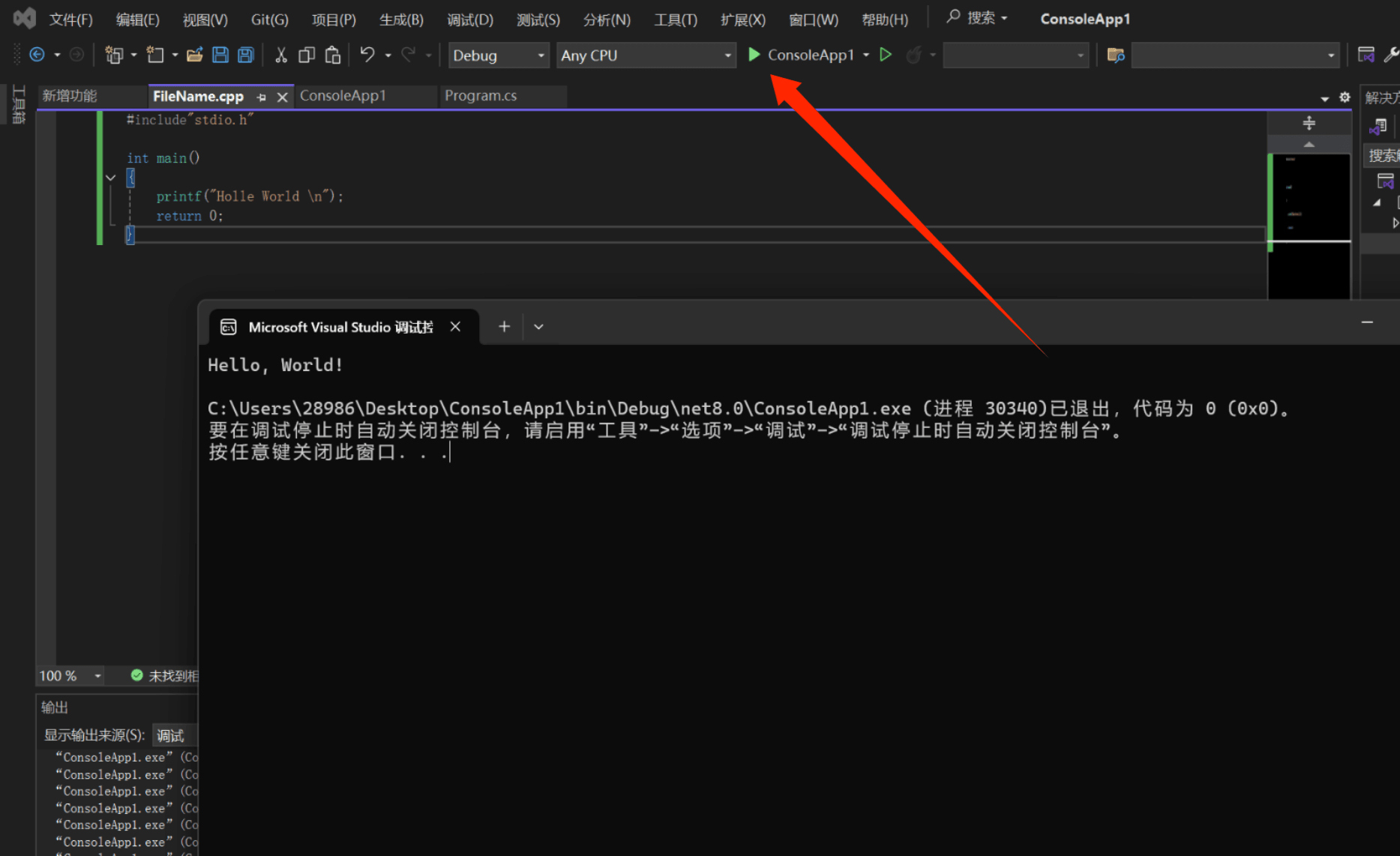【软件与环境】--Visual Studio2022安装教程
目录
1.下载软件
2.安装软件
2.1.根据自己的需要,安装软件包
2.2.修改安装位置到D:盘或者E:盘
2.3.设置好之后,直接点击安装
3.使用方法
3.1.安装好之后,Visual Studio启动!
3.2.然后继续更改创建项目的位置 (建议将解决方案和项目放在同一目录中)——>单击“创建”
3.3.这样就创建了一个 .cpp文件
1.下载软件
到官网下载资源:
Visual Studio 2022 IDE - 适用于软件开发人员的编程工具
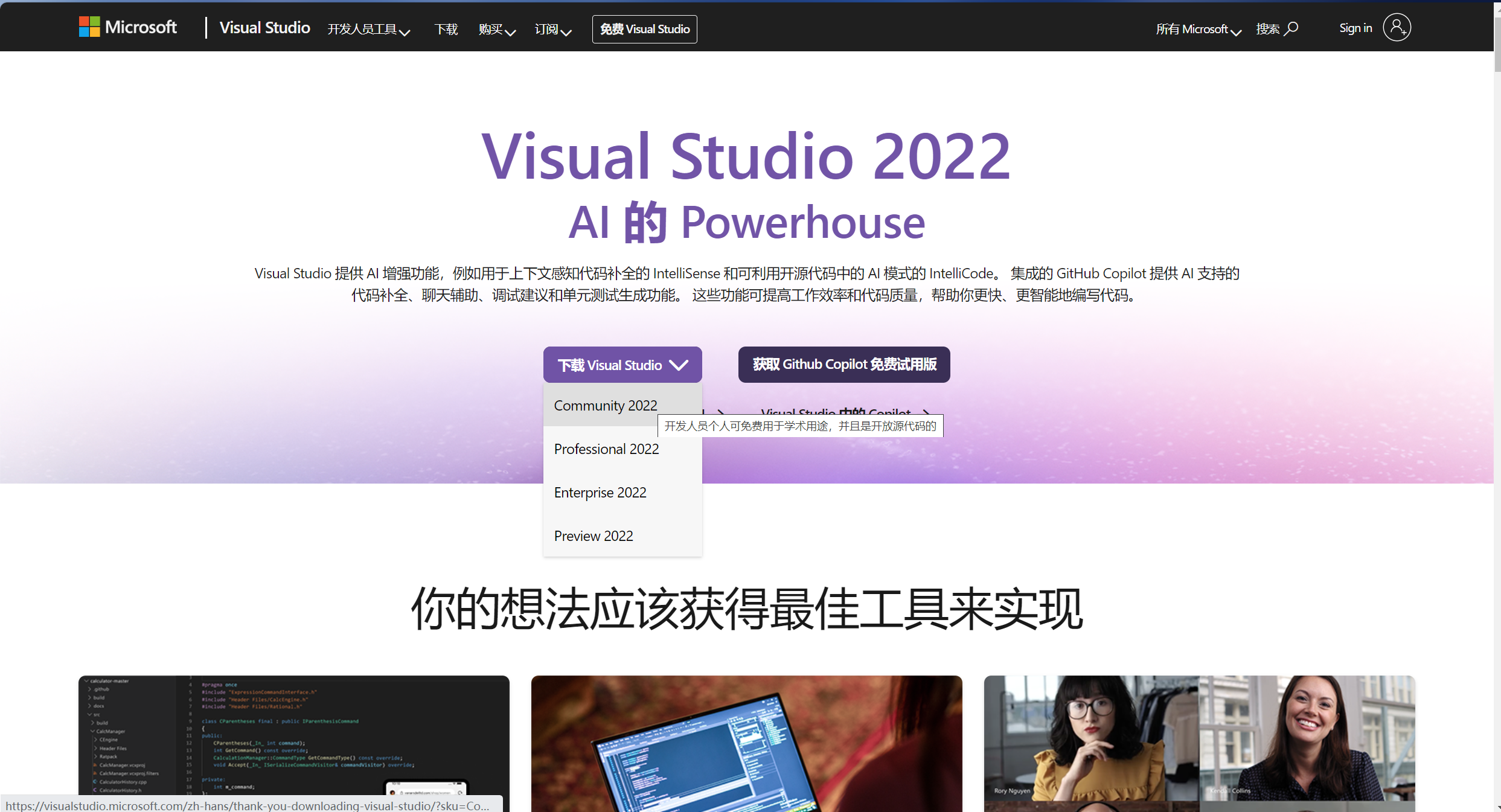
这里我们下载免费的社区版
2.安装软件
下载完成之后,双击软件安装
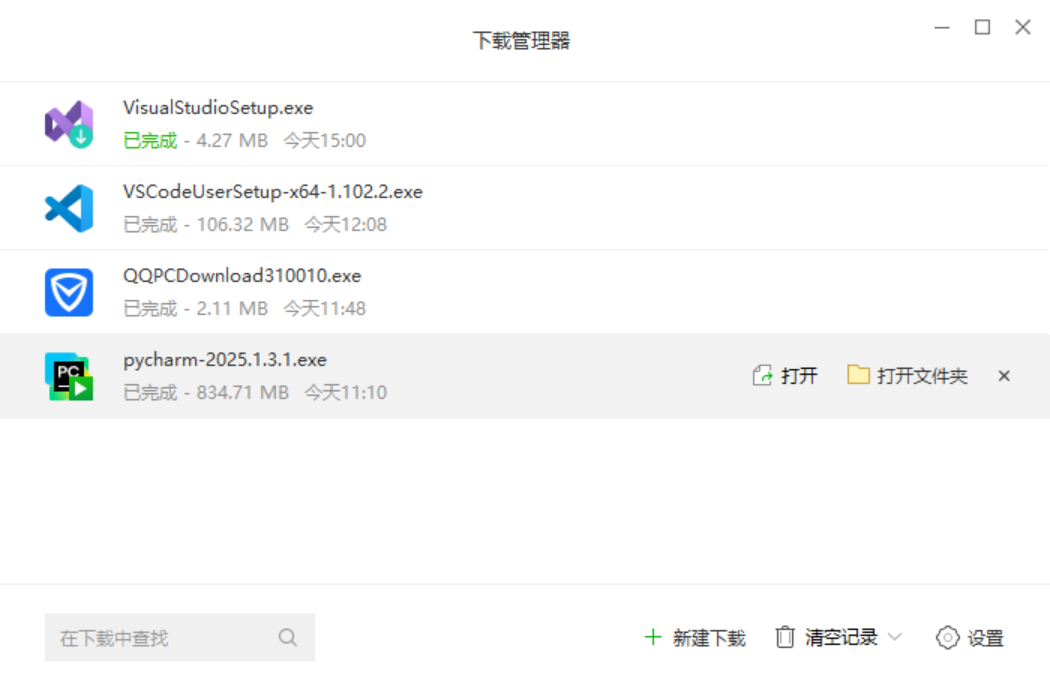
等待安装:
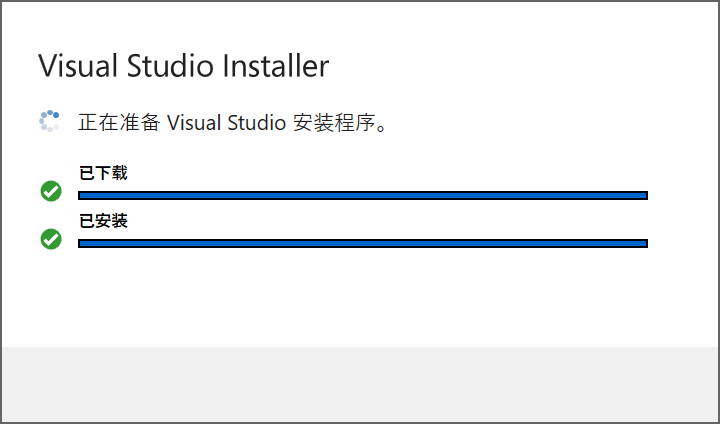
2.1.根据自己的需要,安装软件包
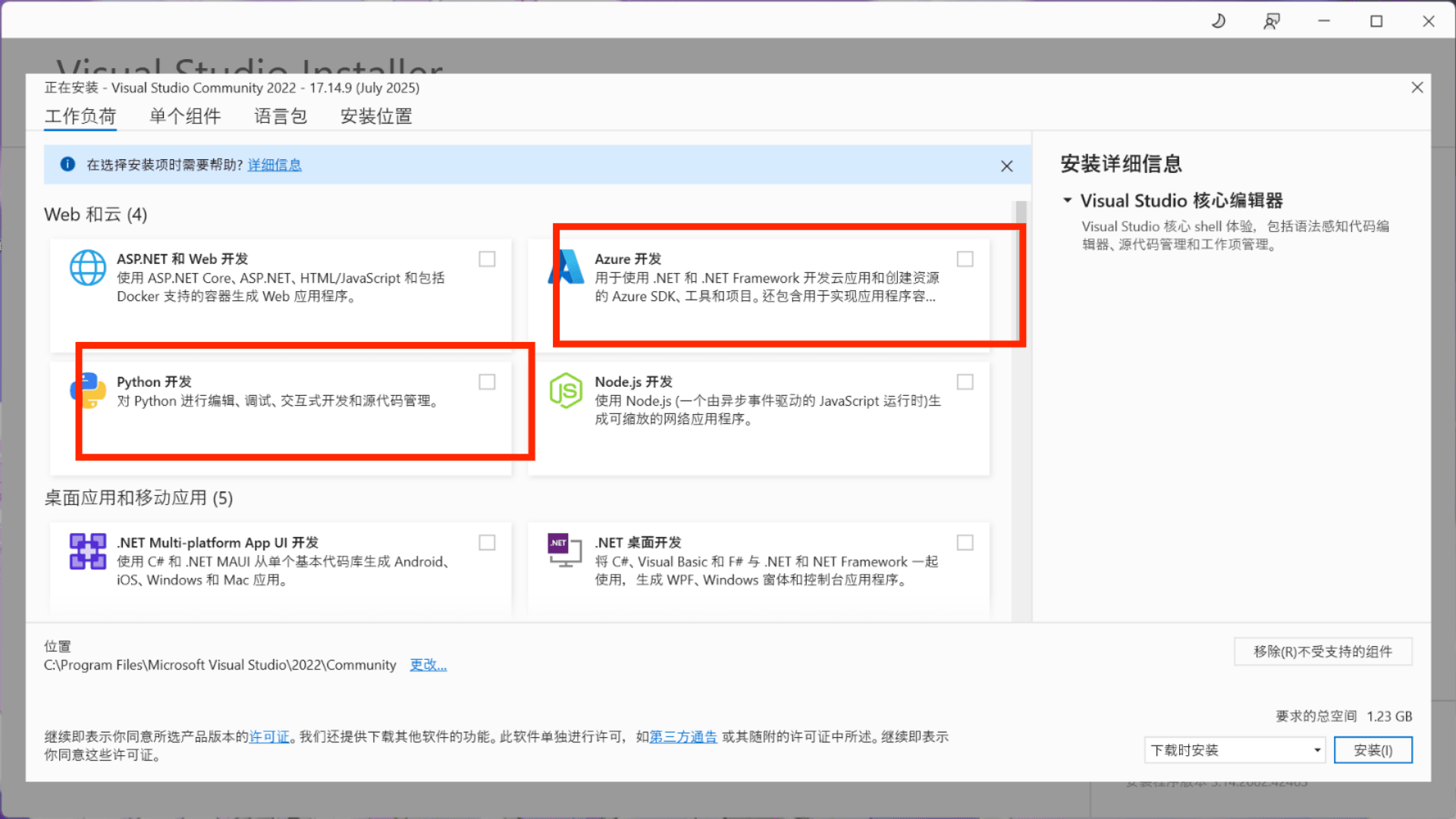
2.2.修改安装位置到D:盘或者E:盘
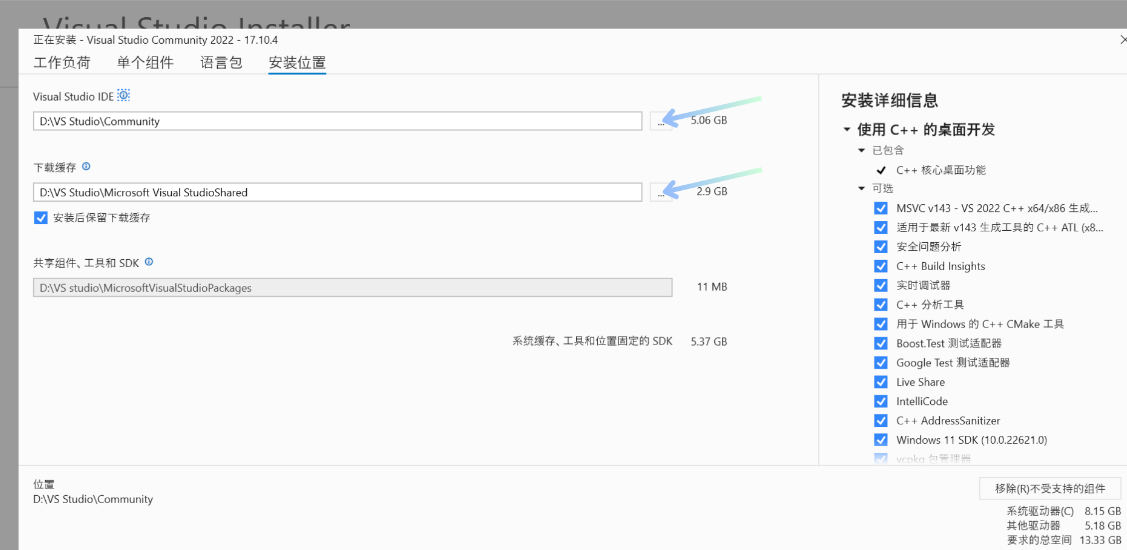
2.3.设置好之后,直接点击安装
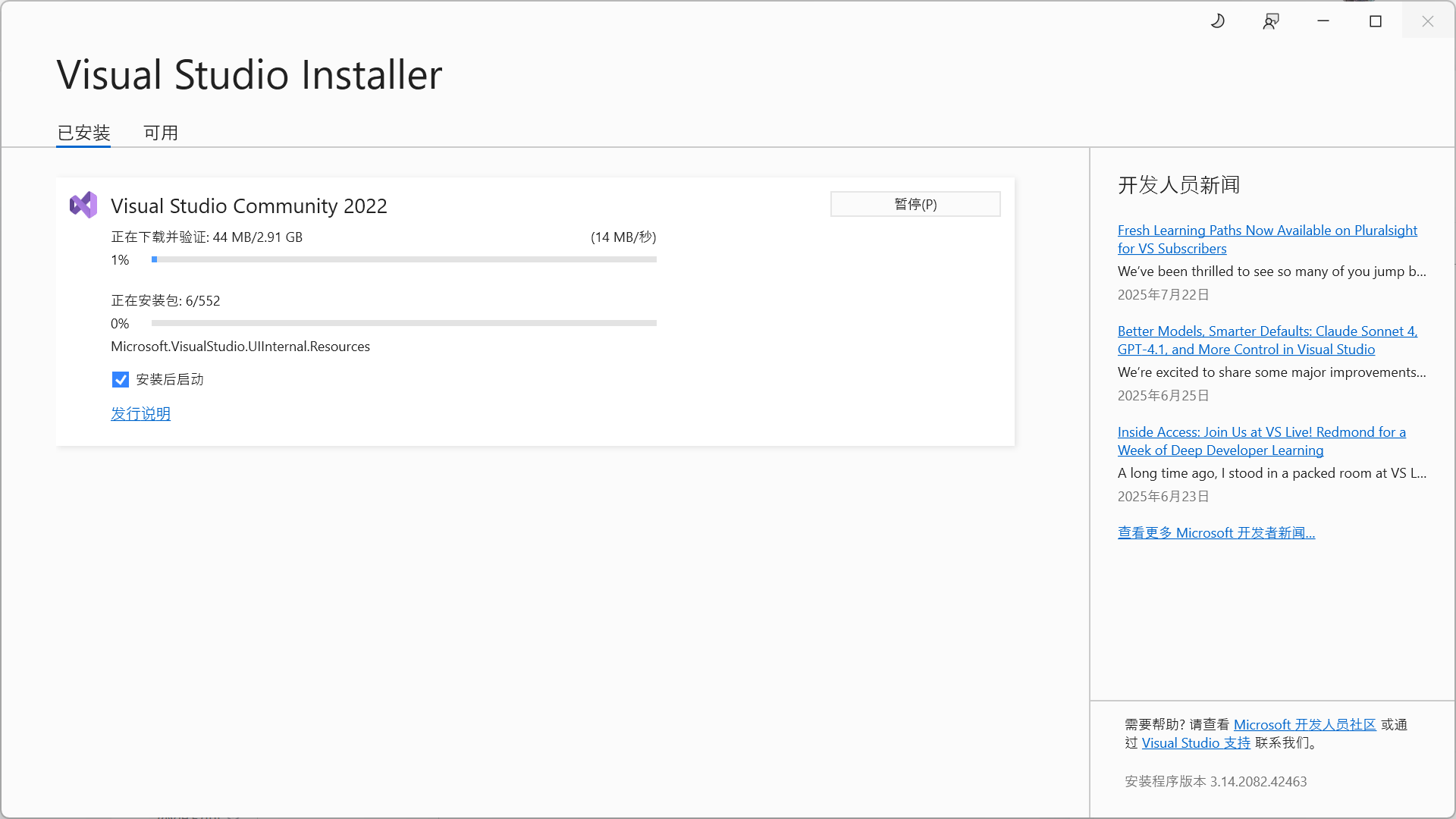
下载资源比较多,可能需要等一会
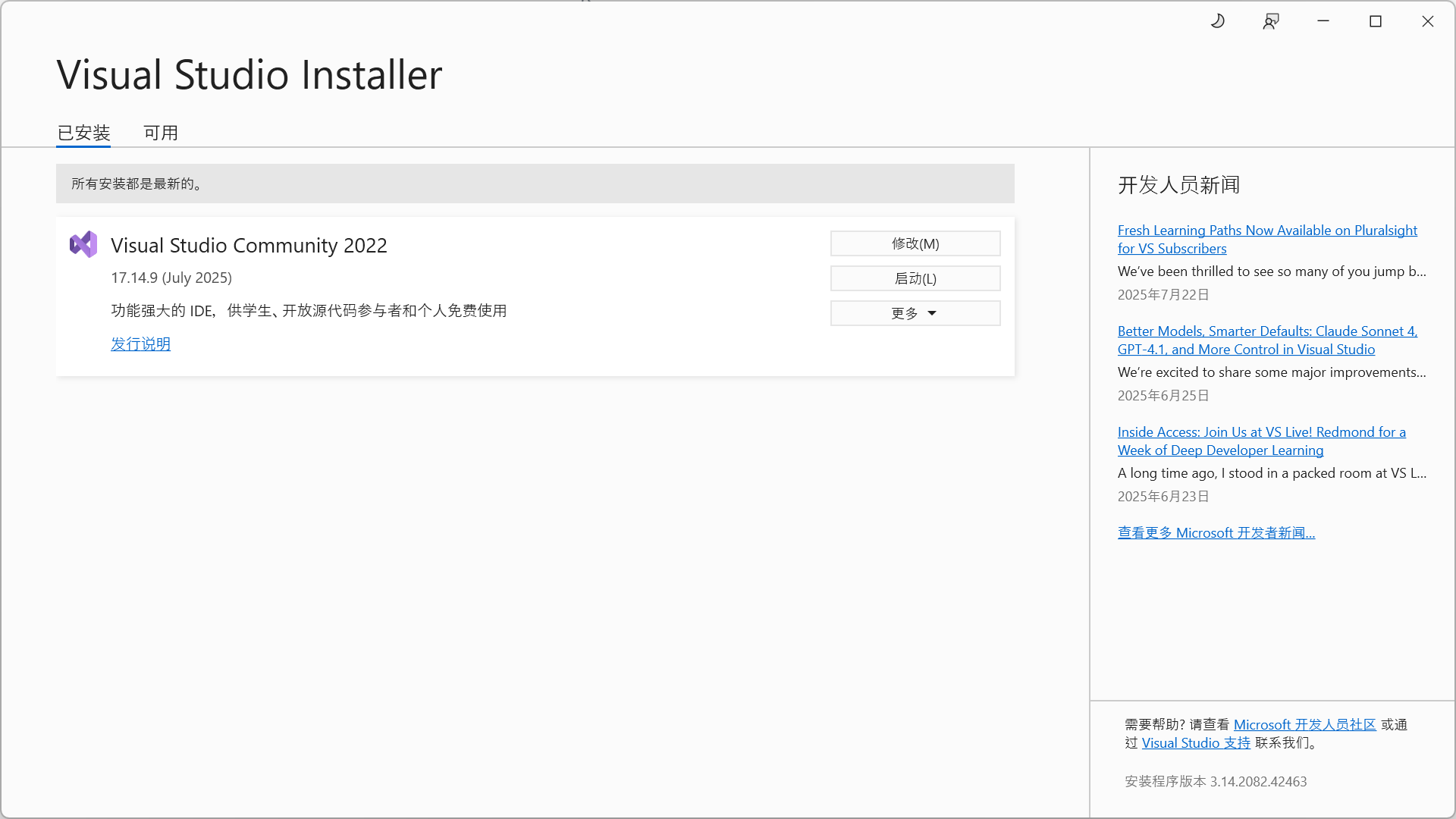
3.使用方法
3.1.安装好之后,Visual Studio启动!
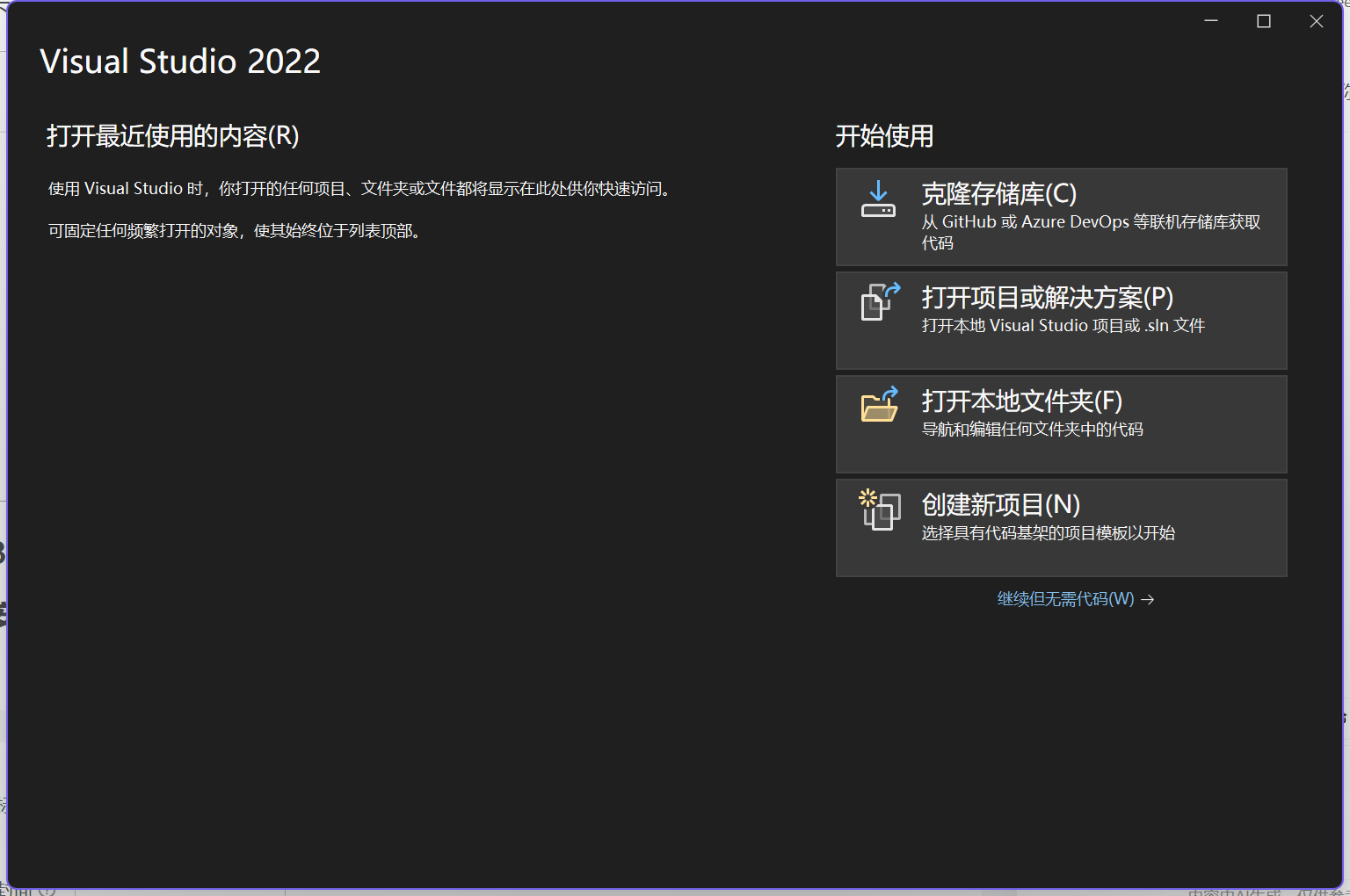
然后点击创建一个空白项目测试:

3.2.然后继续更改创建项目的位置 (建议将解决方案和项目放在同一目录中)——>单击“创建”
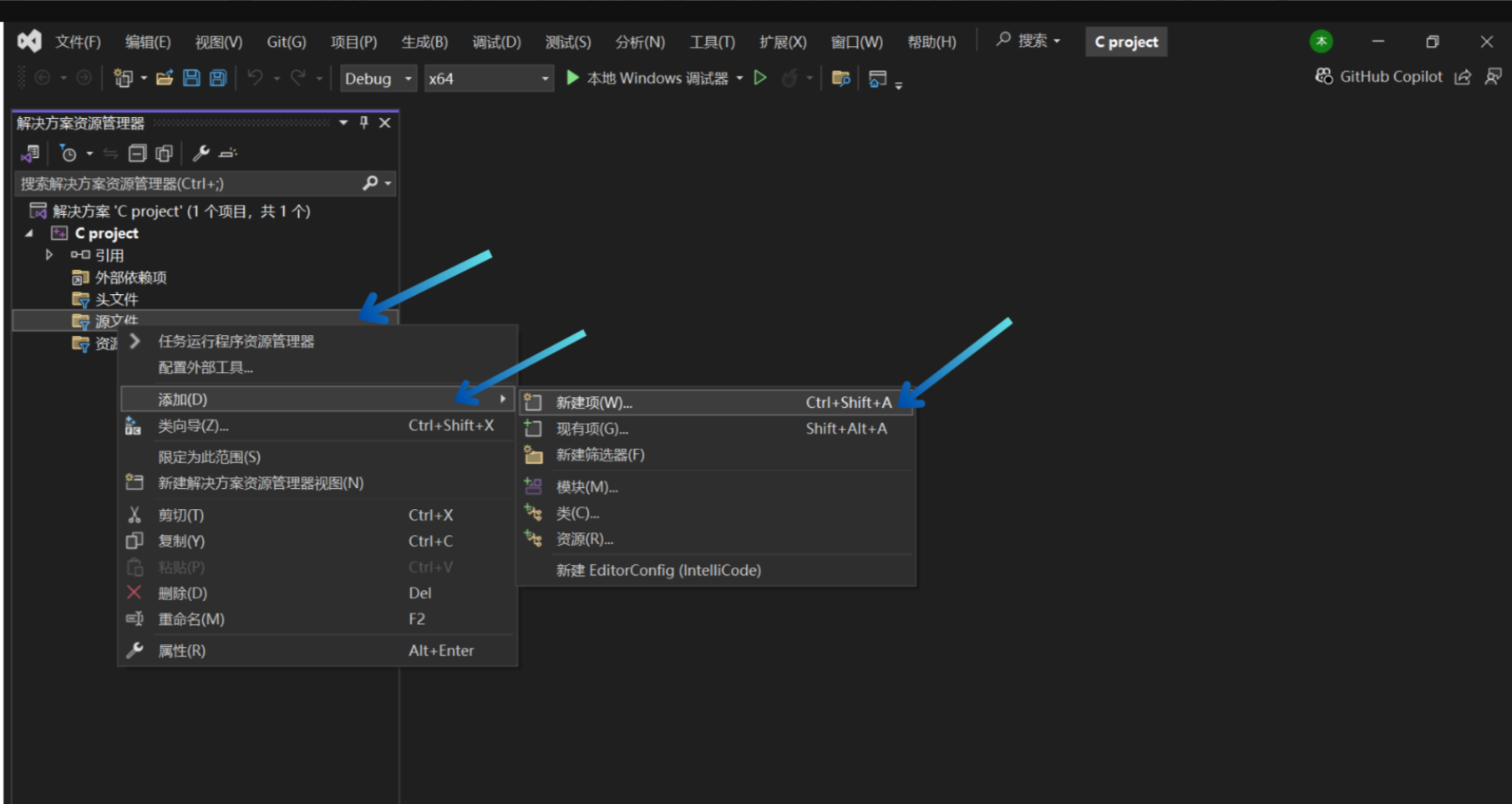
创建项目之后来到当前界面,点击“源文件”鼠标右击——>选择“添加”——>点击“新建项”(Ctrl+shift+A)
3.3.这样就创建了一个 .cpp文件
#include"stdio.h"int main()
{printf("Holle World \n");return 0;
}点击运行测试: